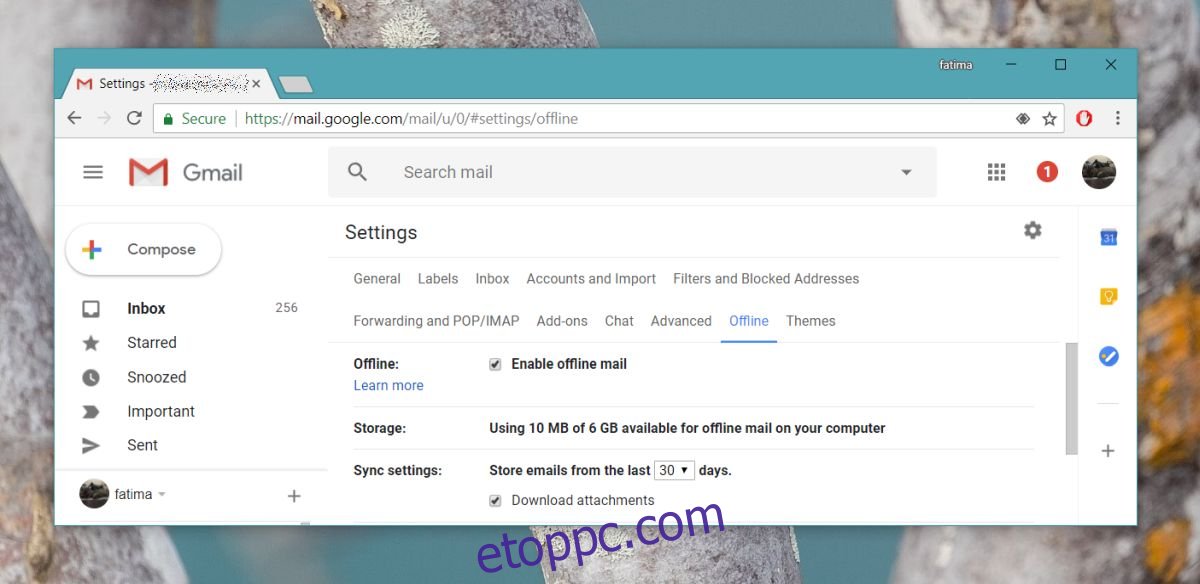A Gmail a tervezési átalakítás után is folytatja az új funkciók bevezetését. Alig néhány napja a bizalmas mód életbe lép. Most van egy új offline mód, amelyet engedélyezhet. Az új Gmail Offline mód offline támogatást nyújt az e-mailek olvasásához és írásához. A Google-nak nem ez az első vállalkozása az offline alkalmazások terén. A teljes Google termelékenységi csomagnak van offline verziója, és a termelékenységi csomaghoz hasonlóan a Gmail offline módot is egy Chrome-bővítmény teszi lehetővé.
Mivel ez Chrome-bővítménnyel működik, jelentős korlátozásokkal rendelkezik; csak a Chrome böngészővel működik, és szó szerint minden más böngésző le van zárva. A Gmail offline mód nem használható Firefox vagy Edge böngészőben. A használatához az új Gmailt is használnia kell, és Chrome 61-es vagy újabb verzióját kell futtatnia.
Gmail Offline mód
A Gmail Offline mód engedélyezéséhez keresse fel a Chrome Internetes áruház és telepítse a Gmail Offline alkalmazást. Az alkalmazást közvetlenül telepítheti, vagy megnyithatja a Gmailt a Chrome-ban, kattintson a profilképe alatt található fogaskerékre, és válassza a Beállítások lehetőséget. A Beállítások oldalon lépjen az Offline fülre, és válassza a Gmail Offline telepítése lehetőséget.
Az alkalmazás/bővítmény telepítése után térjen vissza a Beállítások>Offline oldalra az offline beállítások konfigurálásához.
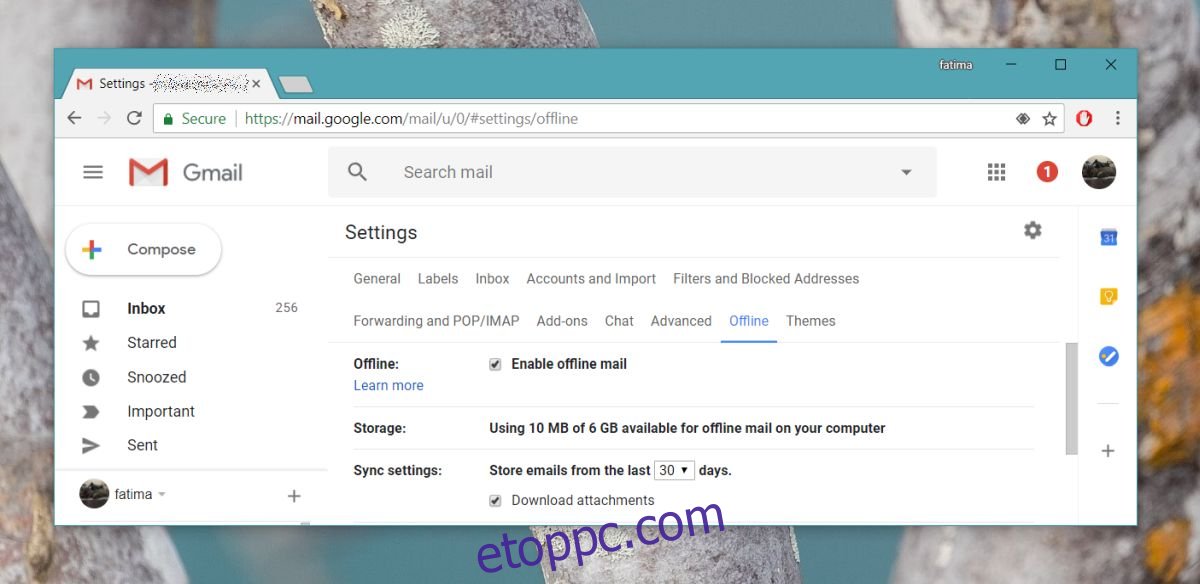
A konfiguráció kifejezetten engedélyezi az offline módot. Az alkalmazás egyszerű telepítése nem elég. Miután engedélyezte, kiválaszthatja, hogy mely üzenetek maradjanak offline állapotban, a beérkezésük időpontjától függően. Például a hét, tíz vagy harminc napos üzeneteket offline állapotban tarthatja. Választhat, hogy letölti-e az üzenetekhez csatolt mellékleteket, vagy egyszerűen letöltheti az üzenetet.
Azt is ki kell választania, hogy mi történjen, ha kijelentkezik a Gmailből. Az alkalmazás megőrizheti az üzenetek másolatát a rendszeren, vagy automatikusan törölheti őket, amikor kijelentkezik a Gmailből.
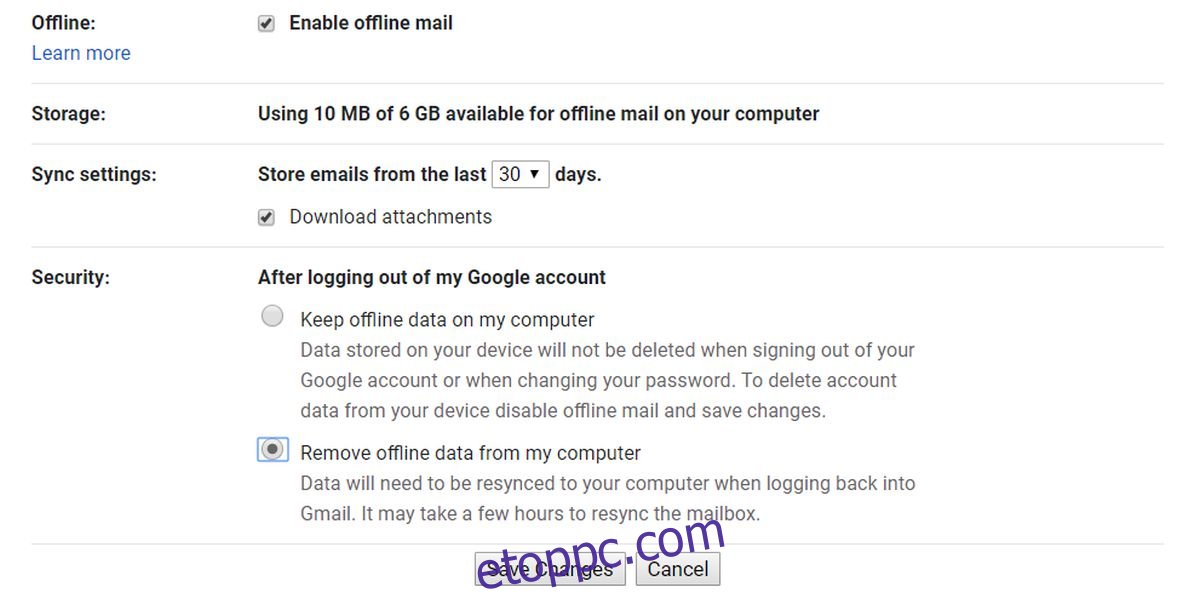
A Gmail offline eléréséhez nyisson meg egy új lapot, és a Gmail Offline alkalmazás ikonjának meg kell jelennie a többi alkalmazással együtt. Ha nem, keresse fel a következő oldalt a hozzáféréshez.
chrome://apps/
Az offline módban szinkronizált üzenetek elérhetők lesznek, amikor kiválasztja az alkalmazást. Adjon egy kis időt az összes offline szinkronizálására. Archiválhatja az üzeneteket, új üzeneteket írhat, elolvashatja a szinkronizáltakat stb. Az alkalmazás béta állapotban van, így kezelheti elvárásait. Azt is meg kell említenünk, hogy ez az alkalmazás jelentős helyet foglal el, ha nagy mellékleteket kap. A fájlokat a rendszer felhasználói mappájába menti, ezért ezt vegye figyelembe, amikor konfigurálja.